範例物件
設定範例
如果安裝 SAS Visual Analytics 時關閉設定範例,則存在下列物件:
-
中繼資料資料夾
/Products/SAS Visual Analytics/Samples,其包含範例勘查 (如果您的部署包含檔案總管)、範例表格和範例報表。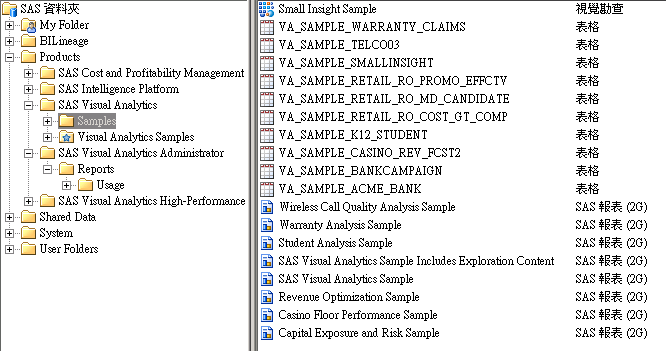
-
中繼資料我的最愛資料夾
/Products/SAS Visual Analytics/Visual Analytics Samples,其提供存取範例報表和在首頁作為集合顯示。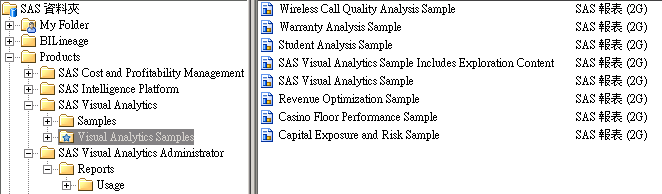
-
實體表格 (va_sample_*.sas7bdat) 儲存在 SAS 設定目錄,在下列位置:
/AppData/SASVisualAnalytics/VisualAnalyticsAdministrator/PublicDataProvider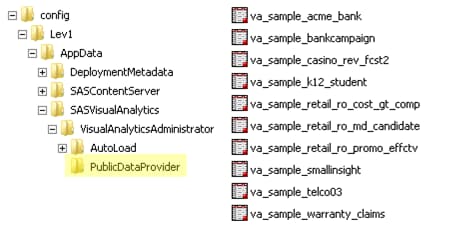 附註: 指定的位置在公用 LASR 資料館 (Visual Analytics Public LASR) 的啟動時重新載入備份存放區。
附註: 指定的位置在公用 LASR 資料館 (Visual Analytics Public LASR) 的啟動時重新載入備份存放區。
提示和指南
-
最初,所有註冊的使用者都可以看到範例物件。若要限制存取,在資料夾
/Products/SAS Visual Analytics/Samples上設定拒絕讀取中繼資料。例如:如果要不受限制的使用者可以看件範例物件,則設定拒絕 PUBLIC 群組讀取中繼資料權限。請參閱允許或拒絕權限。附註: 每個使用者可以隱藏範例集合。管理員可以取消發行範例集合。請參閱首頁的說明。 -
可以刪除範例物件 (從中繼資料) 和關聯的實體表格 (從檔案系統)。
手動設定
如果安裝 SAS Visual Analytics 時選擇不設定範例,則前面區段中描述的資料夾、物件和實體表格不存在。但是,範例相關的檔案存在下列位置,不論您是否選擇設定範例。
-
範例物件的 SAS 套件 (SPK) 檔案:
SPK 位置 UNIX (範例)/opt/sas/SASHome/SASVisualAnalyticsAdministrator/7.4/Config/Deployment/Packages/opt/sas/SASHome/SASVisualAnalyticsExplorer/7.4/Config/Deployment/Packages1Windows (範例)C:\sas\SASHome\SASVisualAnalyticsAdministrator\7.4\Config\Deployment\PackagesC:\sas\SASHome\SASVisualAnalyticsExplorer\7.4\Config\Deployment\Packages11如果部署包含檔案總管。 附註: SPK 檔案在 SAS Visual Analytics 電腦上。 -
實體表格的備份副本:UNIX (範例)
/opt/sas/SASHome/SASFoundation/9.4/samples/bimvaWindows (範例)C:\sas\SASHome\SASFoundation\9.4\bimva\sample
下面是安裝之後設定範例的一種方法:
-
在 SAS Management Console 中如下列增加中繼資料物件:
-
在 [資料夾] 標籤的
/Products/SAS Visual Analytics資料夾上按一下滑鼠右鍵,然後選取 [新增] [資料夾]。增加 Samples 資料夾。在新增資料夾的 [授權] 標籤上增加 SASUSERS 群組的下列直接存取控制:拒絕寫入中繼資料、允許讀取、允許寫入。
[資料夾]。增加 Samples 資料夾。在新增資料夾的 [授權] 標籤上增加 SASUSERS 群組的下列直接存取控制:拒絕寫入中繼資料、允許讀取、允許寫入。
-
在 Samples 資料夾上按一下滑鼠右鍵,然後選取 [匯入 SAS 套件]。
-
從 SASVisualAnalyticsAdministrator 分支中,匯入 VASampleTable.spk 和 VAAditionalSampleTables.spk。 然後,匯入 VASampleReport.spk 和 VAAdditionalSampleReports.spk。
-
如果您的部署包含 SASVisualAnalyticsExplorer 分支,則匯入 VASampleReportExpl.spk。如果您的部署也包含 SAS Visual Statistics,則匯入 VASampleBankTable.spk。(再次匯入 VASampleTable.spk 不是必要的。)
-
-
-
將實體表格 (va_sample_*.sas7bdat) 從
bimva位置複製到PublicDataProvider目錄 (在 Visual Analytics Public LASR 資料館中)。 -
在現代 SAS 首頁上建立、增加和發行參考範例報表的集合。
-
使用 SAS Administrators 群組的身份登入首頁。
-
按一下 [集合]。
-
選取 [建立新的集合]。
-
輸入名稱 -
Visual Analytics Samples。 -
選取 [SAS 資料夾]
 [產品]
[產品] [SAS Visual Analytics]。
[SAS Visual Analytics]。
-
選取 [將此集合發行到所有的使用者]。
-
按一下 [儲存]。
-
若要將範例報表增加到新的集合,則編輯集合。
-